Khám phá những phương pháp chụp ảnh màn hình trên Windows 8 cực kỳ nhanh chóng và đơn giản, giúp bạn lưu giữ thông tin một cách hiệu quả.
Nội dung bài viết
Chụp ảnh màn hình trên Windows 8 là công cụ hữu ích để lưu lại những khoảnh khắc đáng nhớ hoặc thông tin quan trọng. Tripi sẽ hướng dẫn bạn các cách chụp ảnh màn hình đầy sáng tạo và thiết thực trong bài viết này.

1. Sử dụng tổ hợp phím Windows + Print Screen để chụp ảnh màn hình nhanh chóng
Bước 1: Trên Windows, bạn có thể dễ dàng chụp toàn bộ màn hình bằng cách nhấn tổ hợp phím Windows + Print Screen, giúp lưu ảnh ngay lập tức.
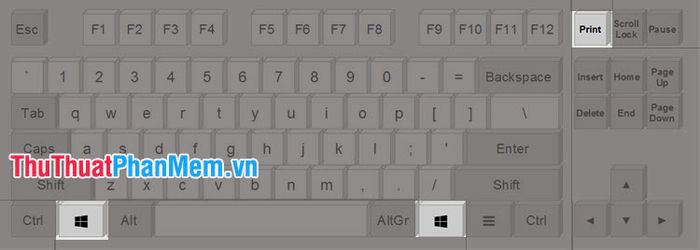
Khi màn hình tối đi, đó là dấu hiệu cho thấy ảnh chụp màn hình của bạn đã được lưu thành công.
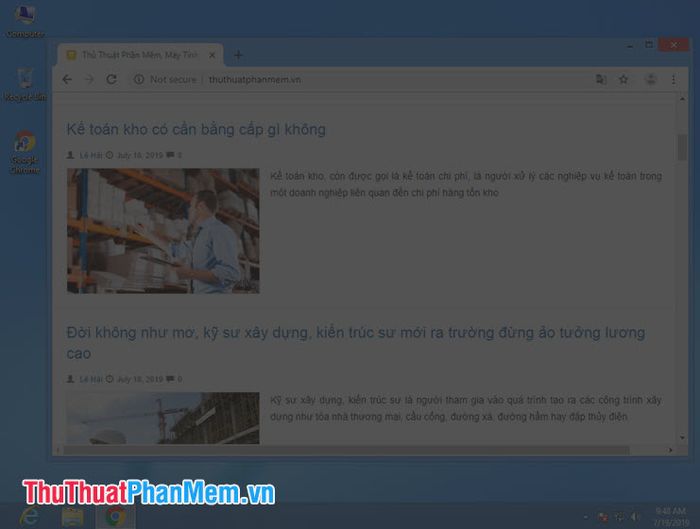
Bước 2: Bạn có thể xem lại ảnh chụp màn hình trong thư mục Libraries => Pictures => Screenshots, nơi lưu trữ những khoảnh khắc bạn đã ghi lại.
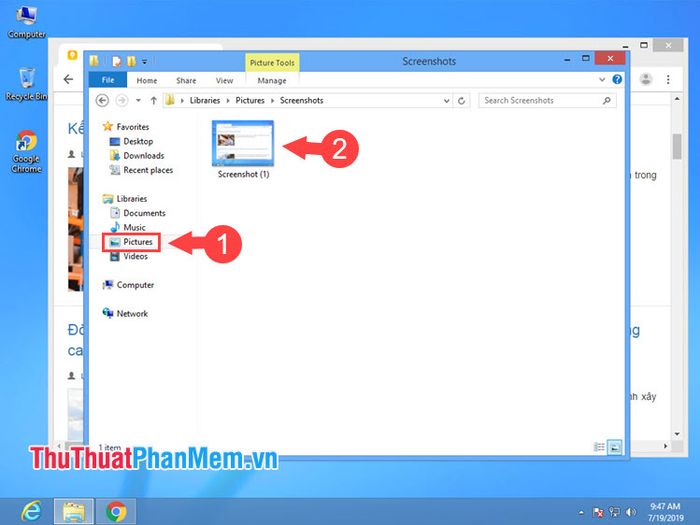
2. Khám phá cách chụp ảnh màn hình với công cụ Paint
Bước 1: Nhấn tổ hợp phím Windows + Q để mở công cụ tìm kiếm (1), sau đó tìm và mở phần mềm Paint (2) để bắt đầu chỉnh sửa ảnh chụp màn hình.
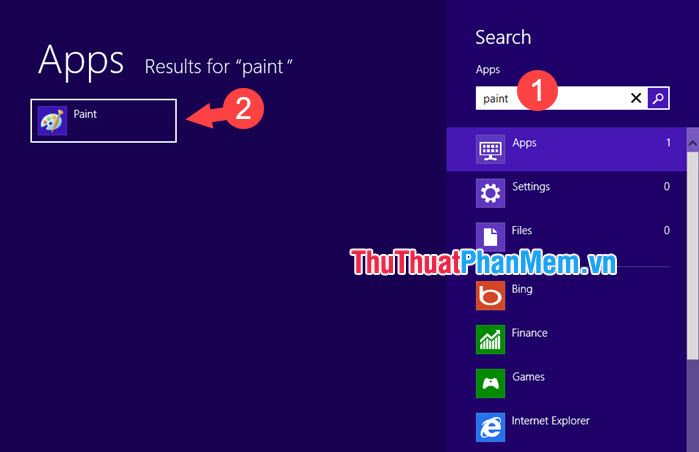
Bước 2: Để chụp ảnh màn hình, hãy nhấn phím Print Screen. Nếu bạn muốn chụp một cửa sổ cụ thể, hãy sử dụng tổ hợp phím Alt + Print Screen. Sau đó, mở Paint và dán ảnh vào bằng cách nhấn Ctrl + V. Để lưu ảnh, chọn File => Save hoặc nhấn Ctrl + S.
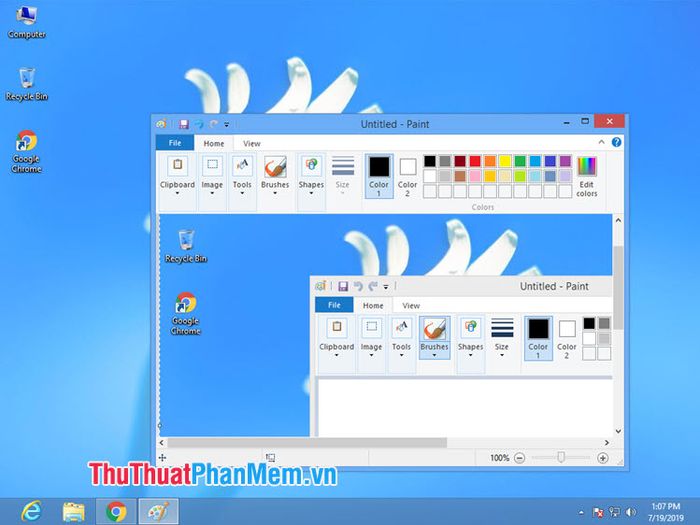
3. Khám phá công cụ Snipping Tool để chụp ảnh màn hình linh hoạt
Bước 1: Nhấn tổ hợp phím Windows + Q để mở công cụ tìm kiếm, sau đó nhập từ khóa "snipping" và chọn ứng dụng Snipping Tool.
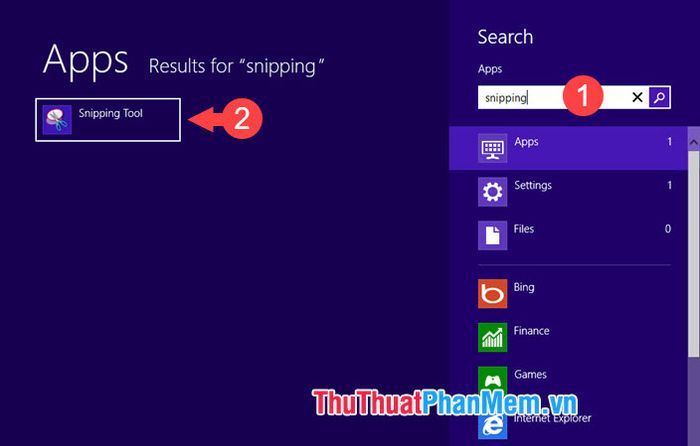
Bước 2: Khi ứng dụng Snipping Tool được mở, bạn sẽ có nhiều tùy chọn chụp ảnh màn hình phong phú và tiện lợi.
- Free – form Snip: Cho phép bạn chụp màn hình bằng cách tự do khoanh vùng những khu vực mong muốn, mang lại sự linh hoạt tuyệt đối.
- Rectangular Snip: Chụp ảnh màn hình theo khung hình chữ nhật, phù hợp để lưu lại những phần nội dung được bố cục rõ ràng.
- Window Snip: Tập trung chụp cửa sổ làm việc của chương trình bạn chọn, giúp lưu lại thông tin một cách chính xác và nhanh chóng.
- Full – screen Snip: Chụp toàn bộ màn hình, lưu giữ mọi chi tiết hiển thị trên không gian làm việc của bạn.
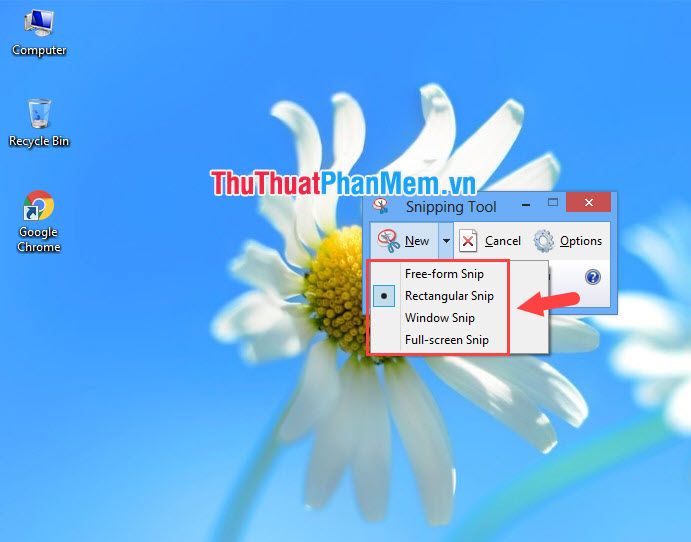
Bước 3: Nhấn vào New, màn hình sẽ mờ đi và bạn chỉ cần di chuột để chọn vùng cần chụp, đơn giản và hiệu quả.
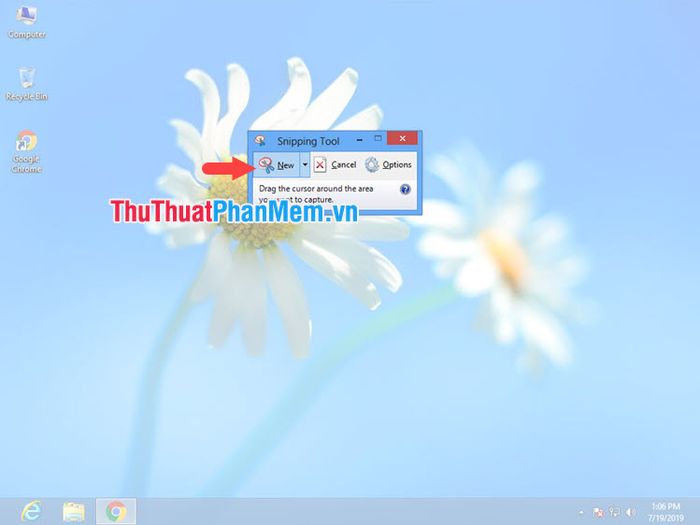
Qua bài viết này, bạn đã khám phá những cách chụp màn hình trên Windows 8 nhanh chóng và dễ dàng. Hãy tiếp tục theo dõi Tripi để cập nhật những thủ thuật mới nhất và bổ ích mỗi ngày!
Có thể bạn quan tâm

Những nhóm người nên tránh ăn ngũ cốc nguyên hạt

Top 6 thương hiệu đồ bơi Việt Nam được yêu thích nhất hiện nay

Cách quản lý hiệu quả nhiều tài khoản Email chỉ với một tài khoản Gmail duy nhất

Danh Sách 10 Công Ty Sản Xuất Bao Bì Uy Tín và Chất Lượng tại TPHCM

Top 3 Spa gội đầu dưỡng sinh đẳng cấp nhất Kon Tum - Điểm đến lý tưởng cho sự thư giãn


